

Adela D. Louie, 최근 업데이트 : July 21, 2021
SD 카드는 우리가 모바일 장치의 저장 공간을 확장할 수 있도록 사용할 수 있는 하나의 장치입니다.
그러나, 공백 SD 카드 우리가 경험할 수 있는 우려입니다. 그렇기 때문에 이 게시물에서는 문제가 발생했을 때 해결할 수 있는 방법을 알려 드리겠습니다. SD 카드가 비어 있거나 지원되지 않는 파일 시스템이 해결되었습니다..
부품 1. SD 카드가 비어 있거나 지원되지 않는 파일 시스템이 해결되었습니다. – 왜 이런 일이 발생합니까?2 부분. SD 카드가 비어 있거나 지원되지 않는 파일 시스템이 해결되었을 때 수정하는 방법에 대한 다양한 방법3 부분. SD 카드가 비어 있거나 지원되지 않는 파일 시스템이 해결됨 - 다른 모든 것이 실패한 경우 데이터 복구
데이터 복구
삭제 된 이미지, 문서, 오디오 및 더 많은 파일을 복구하십시오.
컴퓨터 (휴지통 포함) 및 하드 드라이브에서 삭제 된 데이터를 다시 가져옵니다.
디스크 사고, 운영 체제 충돌 및 기타 이유로 인한 손실 데이터를 복구하십시오.
무료 다운로드
무료 다운로드

따라서 이 문제에 대한 수정을 진행하기 전에 먼저 SD 카드가 비어 있거나 지원되지 않는 파일 시스템이 지원되지 않는 오류가 발생하는 이유를 알려주십시오.
이 오류의 가장 일반적인 이유 중 일부는 RAW 파일 시스템, 바이러스 감염, 논리적 손상, 하드 추출 등입니다. 이러한 유형의 오류가 발생하면 SD 카드를 처리하는 데 잘못했을 수 있는 몇 가지 사항을 생각해야 합니다.
따라서 SD 카드에 오류가 발생하지 않도록 모바일 장치, PC 또는 SD 카드를 가질 수 있는 기타 장치에서 사용할 때 주의하여 SD 카드를 처리해야 합니다.
이제 SD 카드가 비어 있거나 지원되지 않는 파일 시스템이 있는 경우 문제를 해결하는 방법을 보여드리겠습니다. 그러나 솔루션을 계속 진행하기 전에 SD 카드가 제대로 작동하고 PC에서 감지할 수 있는지 확인해야 합니다.
모바일 장치에서 SD 카드를 사용하는 경우 SD 카드를 포맷해야 한다고 표시될 수 있습니다. 그러나 아직 포맷하지 마십시오. 대신 먼저 장치를 재부팅하십시오.
즉, 몇 초 동안 장치를 껐다가 다시 켜야 합니다. 그리고 장치가 켜져 있을 때 SD 카드가 작동하는지 확인하십시오. 여전히 작동하지 않으면 아래에 있는 다른 솔루션을 수행할 수 있습니다.
"SD 카드가 비어 있거나 지원되지 않는 파일 시스템이 해결되었습니다"를 해결할 수 있는 또 다른 방법은 SD 카드를 꺼냈다가 장치에 다시 삽입하는 것입니다. 장치에서 SD 카드를 감지할 때까지 이 작업을 여러 번 시도할 수 있습니다.

일부 사용자는 SD 카드가 비어 있거나 지원되지 않는 파일 시스템이 있을 때 문제를 해결할 수 있었다고 말합니다. CHKDSK 방법. 따라서 이를 통해 귀하의 부분에도 적용할 수 있습니다. 이렇게 하려면 따라야 할 단계가 있습니다.
1단계: SD 카드를 PC에 연결
가장 먼저 해야 할 일은 카드 리더기를 사용하여 SD 카드를 PC에 연결하는 것입니다. 여기서 SD 카드가 PC에서 감지되는지 확인해야 합니다.
2단계: CMD 열기
그런 다음 CMD를 시작하고 관리자로 실행하십시오. 그리고 그 화면에서 chkdsk n:/f를 입력하세요. 여기서 문자 "f"는 SD 카드의 문자를 나타냅니다.
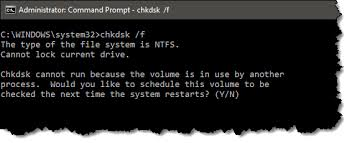
3단계: 기기에 SD 카드 삽입
CHKDSK를 수행하여 SD 카드를 수정할 수 있게 되면 SD 카드를 장치에 다시 삽입하고 이제 작동하는지 확인하십시오.
이 문제를 해결하는 또 다른 방법은 SD 카드에 숨겨진 파일이 있는지 확인하는 것입니다. SD 카드에 제거해야 하는 숨겨진 파일이 있는 경우가 있기 때문입니다. 그리고 그렇게 하려면 여기에서 해야 할 일이 있습니다.
1단계: 카드 리더기를 사용하여 SD 카드를 컴퓨터에 연결하기만 하면 됩니다. PC에서도 감지할 수 있는지 확인하십시오.
2단계: 그런 다음 제어 폴더를 실행하여 파일 탐색기 옵션을 엽니다.
3단계: 그런 다음 보기 탭으로 이동합니다.
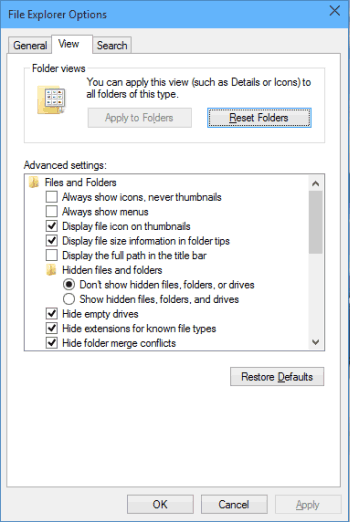
4 단계: 거기에서 "숨김 파일, 폴더 및 드라이브 표시"옵션 옆에있는 작은 원을 클릭하여 표시하십시오.
5단계: 그런 다음 적용 버튼을 클릭하여 변경 사항을 저장합니다.
6단계: 그런 다음 마지막으로 SD 카드에서 숨겨진 파일이 있는 경우 해당 파일을 모두 제거합니다.
그래서 SD 카드가 비어 있거나 지원되지 않는 파일 시스템이 해결된 오류를 수정하려는 경우 할 수 있는 모든 솔루션입니다. 그러나 위의 솔루션 중 어느 것도 효과가 없는 경우 최후의 수단을 사용하게 됩니다. 이것은 SD 카드를 포맷해야 합니다.
이런 일이 발생하면 지금쯤 SD 카드에 저장되어 있는 데이터가 생각나겠죠? 프로세스를 수행하면 모든 내용이 삭제되므로 SD 카드를 포맷한 후 어떻게 다시 가져올 수 있는지 궁금할 수 있습니다.
포맷한 SD 카드에 있는 데이터를 어떻게 구출할 수 있는지 보여 드리기 때문에 더 이상 걱정하지 마십시오.
이제 SD 카드에 있는 데이터가 걱정되고 다시 가져올 수 있는지 궁금하다면 여기에 답이 있습니다. 즉, 예, 여전히 되돌릴 수 있습니다. 그러나 다시 가져오려면 손실된 데이터를 복구하는 데 도움이 될 수 있는 타사 응용 프로그램이 필요합니다.
그리고 SD 카드의 데이터 복구에 대해 말하면 사용할 수 있는 완벽한 도구가 있습니다. 그리고 그것은 다름 아닌 FoneDog 데이터 복구.
FoneDog 데이터 복구는 컴퓨터를 사용하여 장치에서 무언가를 복구해야 하는 시간 동안 도움을 줄 수 있습니다. 물론 여기에는 SD 카드도 포함됩니다. 응 그게 맞아! 이 도구를 사용하면 사진, 비디오, 문서, 이메일, 오디오 등을 쉽게 다시 가져올 수 있습니다. 예를 들어, 컴퓨터에서 사진을 복구.
또한 FoneDog Data Recovery는 탐색하기 쉬운 인터페이스로 인해 사용하기 매우 쉽습니다. 또한 컴퓨터에 있는 다른 데이터를 그대로 유지하거나 덮어쓸 수 있는 높은 보안 기능이 제공됩니다. Mac 컴퓨터 또는 Windows 컴퓨터에서 프로그램을 사용할 수도 있습니다.
따라서 SD 카드에서 해당 데이터를 다시 얻으려면 다음을 수행해야 합니다.
1단계: FoneDog 데이터 복구 설치
따라서 먼저해야 할 일은 Windows 또는 Mac 컴퓨터에 FoneDog Data Recovery를 다운로드하여 설치하는 것입니다. fonedog.com으로 이동하여 프로그램을 다운로드할 수 있습니다.
2단계: 데이터 및 SD 카드 선택
그런 다음 FoneDog Data Recovery의 기본 인터페이스로 라우팅되면 데이터 유형 목록과 하드웨어 목록이 표시됩니다. 거기에서 되돌리려는 데이터 유형을 선택한 다음 SD 카드의 이름을 선택하십시오.

3 단계 : SD 카드 스캔
기본 페이지에서 필요한 모든 것을 선택한 후에는 이제 스캔 버튼을 클릭할 수 있습니다. 여기에서는 스캔을 수행하는 두 가지 방법이 표시됩니다. 하나는 빠른 스캔이고 다른 하나는 정밀 스캔입니다.

참고: 정밀 스캔 프로세스를 선택하면 완료하는 데 더 오랜 시간이 걸립니다. 그러나 이렇게 하면 프로세스 후에 더 많은 데이터 결과를 얻을 수 있습니다.
4단계: 스캔한 데이터 확인
SD 카드의 스캔 부분 후에는 계속 진행하지 않고 하나씩 미리 봅니다. 또한 하나씩 클릭하여 되돌리려는 모든 데이터를 선택할 수 있습니다. FoneDog 데이터 복구를 사용하면 원하는 데이터만 선택적으로 선택할 수 있기 때문입니다.

5단계: 스캔한 데이터 복구
신중하게 데이터를 선택한 후 페이지 바로 아래에 있는 복구 버튼을 클릭하기만 하면 선택한 데이터 복구 프로세스가 시작됩니다. 완료되면 해당 데이터가 자동으로 컴퓨터에 저장됩니다.
사람들은 또한 읽습니다삭제 된 이메일 Outlook 3를 복구하는 2024 방법"Unmountable Boot Volume"Windows 10 오류 수정
보시다시피 SD 카드가 비어 있거나 지원되지 않는 파일 시스템이 해결되었다는 오류는 SD 카드를 사용할 때 발생할 수 있는 성가신 문제 중 하나입니다. 따라서 이를 방지하려면 위에 포함된 필요한 예방 조치를 따르십시오. 손상된 파일이 있는 경우 다음을 선택할 수 있습니다. 손상된 파일 수정 FoneDog 데이터 복구를 포기하는 대신 사용하십시오.
그리고 SD 카드를 고칠 수 없고 포맷만 남았다면 꼭 해보세요. FoneDog 데이터 복구를 사용하여 그 안에 있는 데이터를 계속 복구할 수 있습니다.
코멘트 남김
Comment
Hot Articles
/
흥미있는둔한
/
단순한어려운
감사합니다! 선택은 다음과 같습니다.
우수한
평가: 4.5 / 5 ( 108 등급)